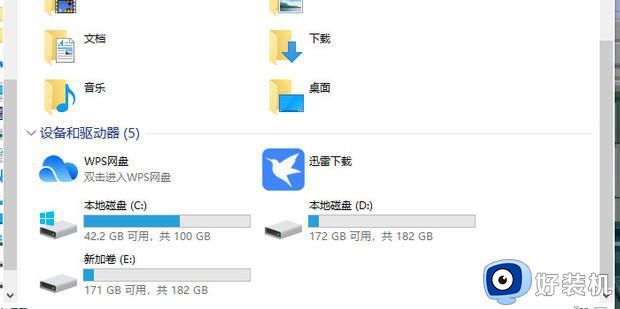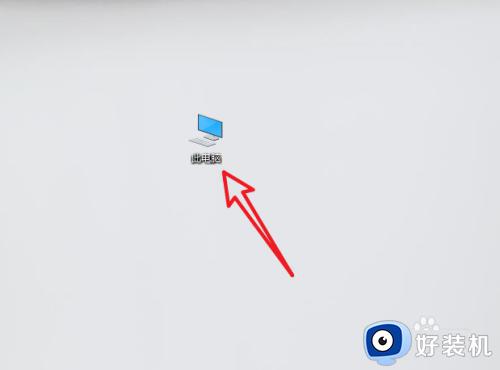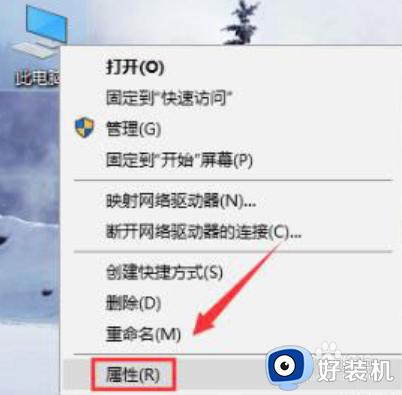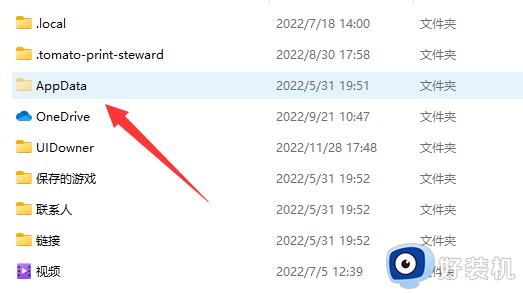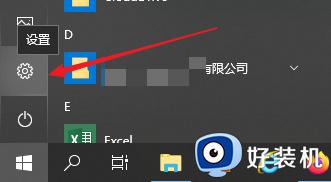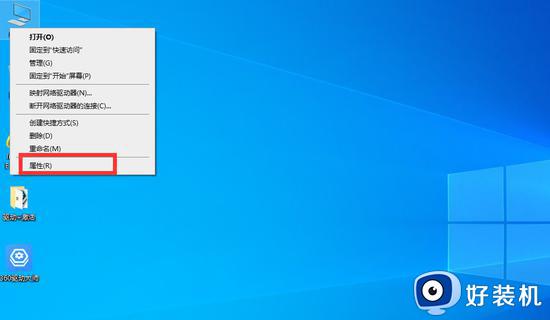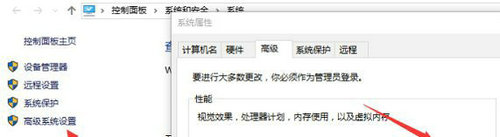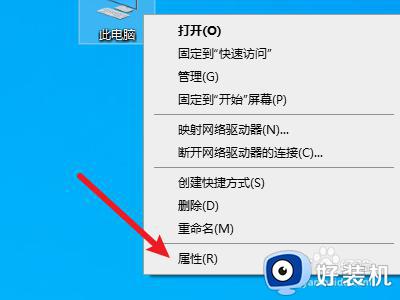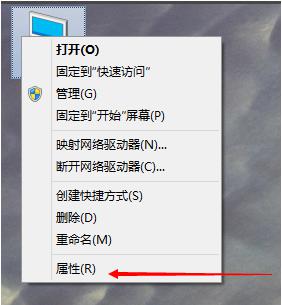win10如何把虚拟内存移到d盘 win10把虚拟内存移到d盘的方法
时间:2023-05-16 09:54:00作者:mei
电脑win10系统虚拟内存在C盘里面的,如果C盘空间不足,会影响系统运行速度,通过转移虚拟内存会提升电脑的运行速度,那么有什么办法把虚拟内存移到d盘?现在小编和大家详解一下具体操作方法。
具体方法如下:
1、找到我的电脑,选择属性。
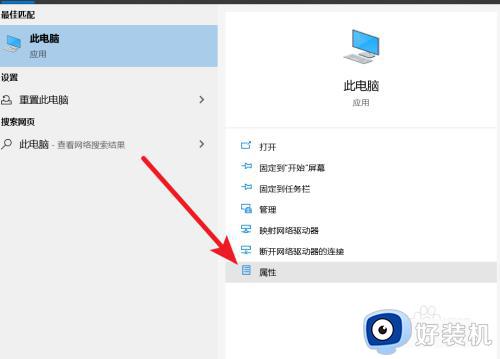 2、点开高级系统设置功能。
2、点开高级系统设置功能。
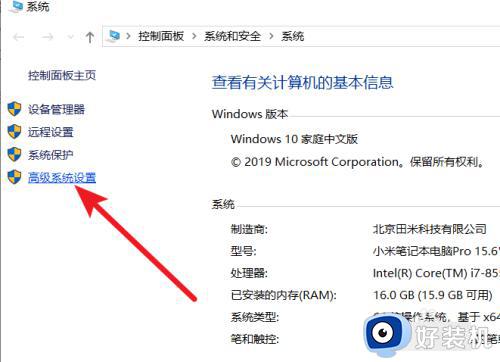 3、在系统属性中,选择高级模块,打开设置功能。
3、在系统属性中,选择高级模块,打开设置功能。
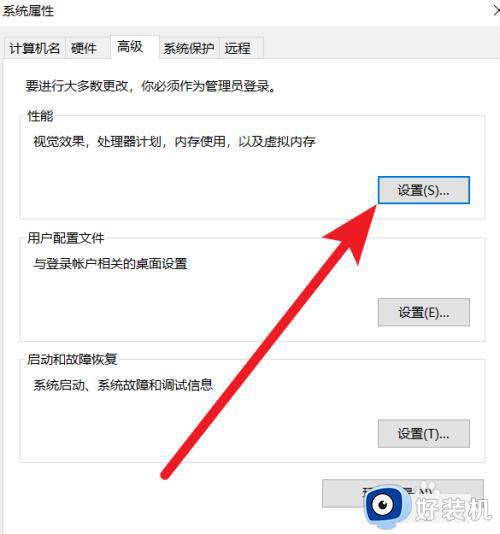
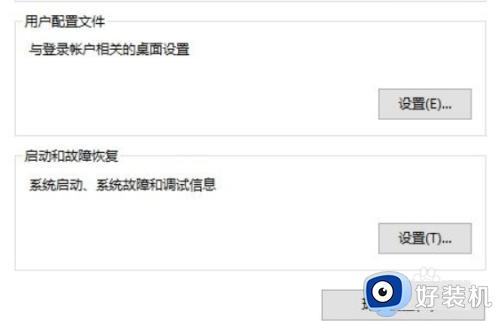 4、性能选项中,打开高级模块,选择更换虚拟内存。
4、性能选项中,打开高级模块,选择更换虚拟内存。
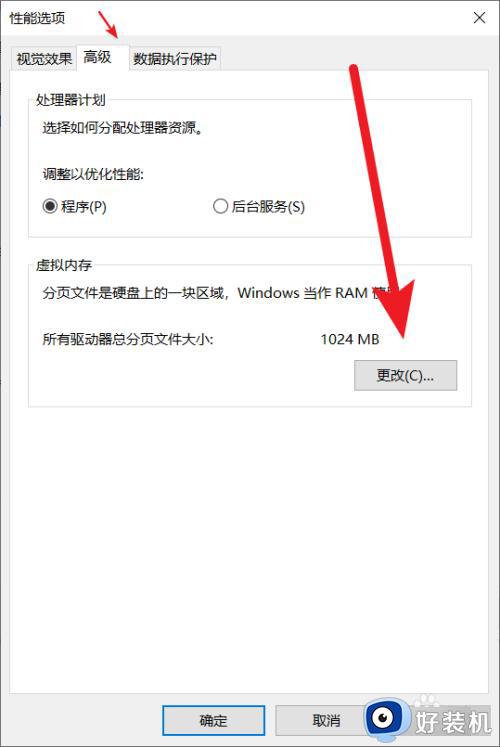 5、选择其他盘,例如D盘,选中系统管理的大小,选择设置。
5、选择其他盘,例如D盘,选中系统管理的大小,选择设置。
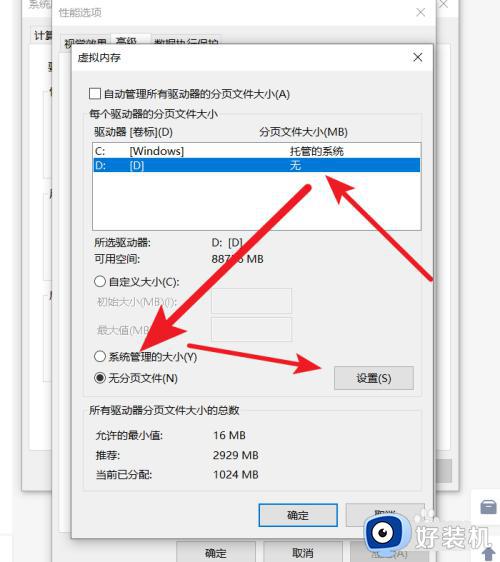 6、也可以将C盘设置为无分页文件。
6、也可以将C盘设置为无分页文件。
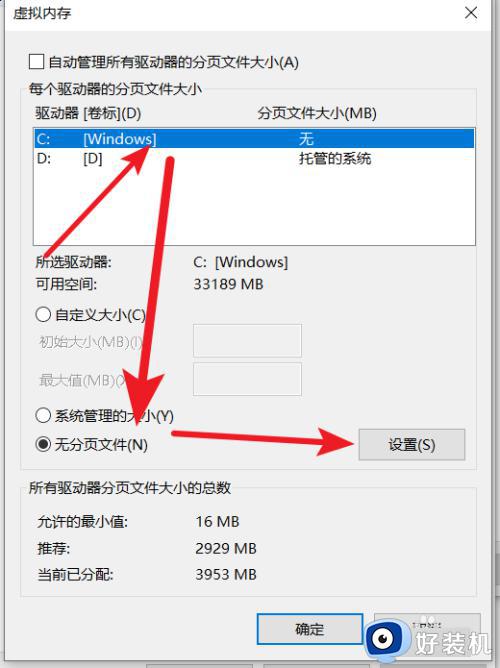
win10系统把虚拟内存移到d盘保存可以缓解系统盘压力,当然大家也可以转移到其他盘符存放,根据个人需求进行调整。